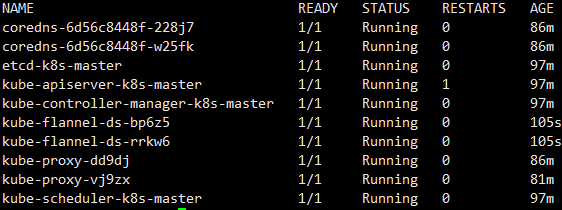0、K8s多种搭建方式
- MInikube
- kind
- 二进制包
- yum安装
- 第三方工具
- 花钱购买k8s平台
- kubeadm安装 *
1、kubeadm搭建
提供kubeadm init和kubeadm join两个操作命令,可以快速部署一个k8s集群。
已经应用于生产环境。
安装步骤
1、安装master节点
kubeadm init
2、将node节点加入master集群中
kubeadm join Master节点ip:port
环境要求
centos7.x_-86_x64
内存>2G
CPU>2核
禁止swap分区
禁用 sudo swapoff -a 启用 sudo swapon -a
永久禁用
mount -n -o remount,rw / vi /etc/fstab 用#注释swap所在行
环境部署准备
关闭防火墙
systemctl stop firewalld systemctl disable firewalld
关闭selinux
sed -i ‘s/enforcing/disabled/g’ /etc/selinux/config 永久 setenforce 0 临时
修改主机名
hostnamectl —static set-hostname k8s-master
hostnamectl —static set-hostname k8s-nodes
在master添加hosts
cat >> /etc/hosts << EOF
192.168.1.135 k8s-master 192.168.1.136 k8s-node 192.168.1.134 k8s-node2 EOF
设置网桥参数
cat > /etc/sysctl.d/k8s.conf << EOF net.bridge.bridge-nf-call-ip6tables=1 net.bridge.bridge-nf-call-iptables=1 EOF
sysctl —system 生效
时间同步
yum install ntpdate -y ntpdate time.windows.com
安装具体步骤
所有节点安装docker\kubeadm\kubelete\kubectl,无论master还是node。
k8s默认容器运行环境是docker
安装docker
2台机器都需要
卸载老版本的docker
sudo yum remove docker \ docker-client \ docker-client-latest \ docker-common \ docker-latest \ docker-latest-logrotate \ docker-logrotate \ docker-engine
卸载docker
rpm -e —nodeps
rpm -qa|grep dockerrm -rf /etc/docker
更新docker的yum源
获取阿里云yum源码
wget https://mirrors.aliyun.com/docker-ce/linux/centos/docker-ce.repo -O /etc/yum.repos.d/docker-ce.repo
安装指定版本docker
yum install docker-ce-19.03.13 -y
配置docker加速
cat > /etc/docker/daemon.json << EOF { “registry-mirrors”:[“https://registry.docker-cn.com“] } EOF
执行,开机启动
systemctl enable docker.service
安装kubeadm和kubelet、kubectl
2台机器都需要
添加k8s的阿里云yum源
cat <
/etc/yum.repos.d/kubernetes.repo [kubernetes] name=Kubernetes baseurl=https://mirrors.aliyun.com/kubernetes/yum/repos/kubernetes-el7-x86_64 enabled=1 gpgcheck=0 repo_gpgcheck=0 gpgkey=https://mirrors.aliyun.com/kubernetes/yum/doc/yum-key.gpg https://mirrors.aliyun.com/kubernetes/yum/doc/rpm-package-key.gpg EOF
安装kubeadm、kubelet和kubectl
yum install kubelet-1.19.4 kubeadm-1.19.4 kubectl-1.19.4 -y
然后执行
systemctl enable kubelet.service
查看安装版本
kubelet —version
三个工具作用
kubelet:运行在集群所有节点上,负责启动pod和容器。
kubeadm:用于初始化集群的工具。
kubectl:kubectl是k8s的命令行工具,通过kubectl可以部署和管理应用,查看各种资源、创建,删除和更新组件。
初始化k8s master节点
kubeadm init —apiserver-advertise-address=192.168.1.135 —image-repository registry.aliyuncs.com/google_containers —kubernetes-version v1.19.4 —service-cidr=10.96.0.0/12 —pod-network-cidr=10.244.0.0/16
安装成功,如下所示
[addons] Applied essential addon: kube-proxyYour Kubernetes control-plane has initialized successfully!To start using your cluster, you need to run the following as a regular user:mkdir -p $HOME/.kubesudo cp -i /etc/kubernetes/admin.conf $HOME/.kube/configsudo chown $(id -u):$(id -g) $HOME/.kube/configYou should now deploy a pod network to the cluster.Run "kubectl apply -f [podnetwork].yaml" with one of the options listed at:https://kubernetes.io/docs/concepts/cluster-administration/addons/Then you can join any number of worker nodes by running the following on each as root:kubeadm join 192.168.1.135:6443 --token 92ugrq.fq3vsjjfw9j5f0n3 \--discovery-token-ca-cert-hash sha256:8e7956ad56b39e6843702ff1c774a8e5419d3e3cc030e8c30a7722d0df8868df
初始化成功,执行下面命令
mkdir -p $HOME/.kube sudo cp -i /etc/kubernetes/admin.conf $HOME/.kube/config sudo chown $(id -u):$(id -g) $HOME/.kube/config
Node节点加入k8s集群
在node节点上执行
kubeadm join 192.168.1.135:6443 —token 92ugrq.fq3vsjjfw9j5f0n3 —discovery-token-ca-cert-hash sha256:8e7956ad56b39e6843702ff1c774a8e5419d3e3cc030e8c30a7722d0df8868df
Node节点使用kubectl get nodes没有数据
scp -r /etc/kubernetes/admin.conf 192.168.1.134:/etc/kubernetes/admin.conf echo “export KUBECONFIG=/etc/kubernetes/admin.conf” >> ~/.bash_profile source ~/.bash_profile
注意,token失效处理1.txt
部署网络插件
wget https://raw.githubusercontent.com/coreos/flannel/master/Documentation/kube-flannel.yml
kubectl apply -f kube-flannel.yml
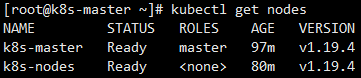
查看运行时容器Pod
kubectl get pods -n kube-system